Kaip uždrausti prieigą prie „Wi-Fi“ maršrutizatoriaus svetainių? Arba mes leidžiame pasiekti tik kai kurias svetaines

- 732
- 124
- Raul Becker
Turinys
- Tėvų kontrolė „Wi-Fi“ maršrutizatoriuje
- Mes sukuriame prieigos svetainių taisyklę
Sveiki! Jau kelis kartus aš susidūriau. Jei jums reikia uždrausti prieigą prie kai kurių svetainių arba atvirkščiai, kad galėtumėte pasiekti tik tam tikrose svetainėse, ir tuo pačiu metu naudodamiesi „Wi-Fi“ maršrutizatoriumi, kad galėtumėte pasiekti internetą, tada galite tiesiogiai sukonfigūruoti tėvų valdymą maršrutizatoriuje.

Kai kurias svetaines taip pat galima užblokuoti naudojant jūsų įdiegtą antivirusinę. Šie metodai yra geri, kai tiesiogiai prisijungsite prie interneto per kabelį arba belaidį modemą.
Bet jei prisijungsite prie interneto per „Wi-Fi“ maršrutizatorių, tuomet galite naudoti jame įmontuotą funkciją Tėvų kontrolė (tėvų kontrolė). Nežinau, kaip yra jūsų maršrutizatoriuje, bet mano TP-Link TL-WR841N turi tokią funkciją, tada mes sukonfigūruosime.
Koks yra tėvų kontrolės pliusas „Wi-Fi“ maršrutizatoriaus lygyje? Visų pirma, tai yra galimybė sukurti kiekvieno kompiuterio ar mobiliojo įrenginio prieigos svetainių, kurios yra sujungtos per prieigos tašką, taisykles (įrenginius atpažįsta MAC adresas). Taip pat galite uždrausti prieigą prie tam tikrų svetainių arba leisti tik kai kuriems visiems įrenginiams, kurie veikia per tą patį maršrutizatorių.
Ką ten pasakyti, dabar viską parodysiu su pavyzdžiu :).
Tėvų kontrolė „Wi-Fi“ maršrutizatoriuje
Mes einame į jūsų prieigos taško nustatymus. Norėdami tai padaryti, surinkite adresą naršyklėje 192.168.1.1. Įveskite prisijungimą ir slaptažodį, kad pasiektumėte nustatymus. Jei nepakeitėte šių duomenų, pagal numatytuosius nustatymus tai yra administratorius/administratorius. Na, jei pasikeitėte ir pamiršote, žiūrėkite straipsnį, kaip mesti slaptažodį ir nustatymus „Wi-Fi“ maršrutizatoriuje.
Valdymo skydelyje mes einame į skirtuką Tėvų kontrolė. Pirmiausia turime įjungti tėvų kontrolę. Norėdami tai padaryti, priešais tėvų kontrolę, įdiekite jungiklį šalia Įgalinti.
Dabar turime nustatyti pagrindinio kompiuterio MAC adresą, kuris kontroliuos prieigą prie svetainių. MAC tėvų kompiuterio adresas Užrašykite šio kompiuterio MAC adresą. Ir jei jūs patekote į nustatymus iš kompiuterio, kuris bus pagrindinis, tada tiesiog spustelėkite mygtuką Kopijuoti aukščiau. Ir norėdami išsaugoti, paspauskite mygtuką Sutaupyti.
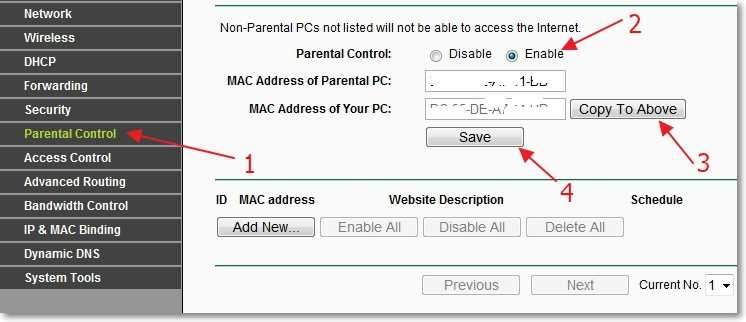
Mes įjungėme tėvų kontrolę, dabar galite pridėti svetainių, kurias norite uždrausti, arba tik tas, į kurias norite atidaryti prieigą.
Tame pačiame puslapyje spustelėkite mygtuką "Pridėti naują ...".
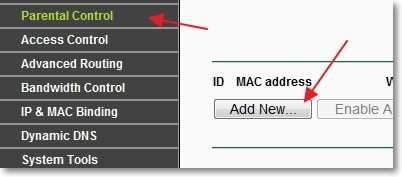
Naujame puslapyje sukuriame prieigos prie svetainių taisyklę.
Mes sukuriame prieigos svetainių taisyklę
Prieš „Mac“ vaiko PC adresas: Nurodykite įrenginio, kuriam bus taikoma ši taisyklė, MAC adresą. Žemiau taške Visas MAC adresas dabartiniame LAN: Galite pasirinkti vieną iš „Mac“ adresų, jau prijungtų prie maršrutizatoriaus. Ir jei nenurodysite MAC adreso ir paliekate viršutinį lauką tuščią, tada mūsų sukurta taisyklė bus taikoma visiems įrenginiams, kurie yra prijungti prie maršrutizatoriaus, tačiau, be pagrindinio įrenginio, kurio MAC adresą mes nurodėme, kai pasukame pasukę, kai pasukame pasukę. dėl tėvų kontrolės.
Eksperimentui aš nurodiau savo telefono „Mac“.
Tolesnis daiktas Svetainės aprašymas: - Čia turite nustatyti bet kokį aprašą (tik angliškai).
Taške Leidžiamas domeno vardas: Mes galime nurodyti aštuonias svetaines, į kurias galite uždrausti, arba leisti prieigą prie. Nebūtina visiškai nurodyti adreso, pavyzdžiui, https: // www.„Google“.ru. Pavyzdžiui, „Google“ galima nurodyti tik žodį. Ir tai reiškia, kad prieiga bus draudžiama/leidžiama visoms svetainėms, kuriose bus „Google“. Pavyzdžiui, paštu https: // paštu.„Google“.Com.
Pastraipa Efektyvus laikas: Leiskite mums valdyti prieigos laiką, bet aš jo nesurašiau.
Dabar dėmesys! Prieš Būsena Gali pasirinkti Įjungtas, arba Neįgalus. Jei įdiegsite įjungtą, tai reiškia, kad prieiga bus leidžiama tik tose svetainėse, kurias mes nurodėme aukščiau. Mano atveju „Google“.ru ir visoms Jo paslaugoms.
Norėdami išsaugoti rezultatą, spustelėkite mygtuką Sutaupyti.
Bet ekrano kopija:
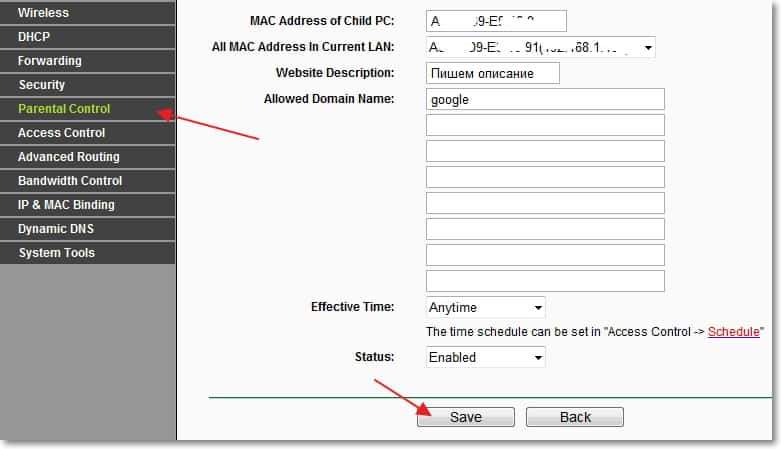
Patikrinkite rezultatą. Mano telefone tik svetainės buvo prieinamos adresu, kurio žodis „Google“. Bandant eiti į kitas svetaines, atsirado klaida:
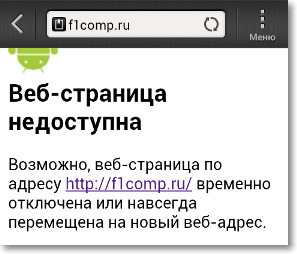
Taigi viskas veikia.
Norėdami ištrinti ar pakeisti sukurtą taisyklę, eikite į tėvų kontrolės puslapį ir pamatysite informaciją apie sukurtas taisykles. Spustelėjus nuorodą Redaguoti, Galite pakeisti taisyklę. Ir spustelėję nuorodą Ištrinti - Ištrink tai.

Na, viskas, aš manau, kad jums bus naudinga. Beje, aš neseniai parašiau straipsnį apie naują „Yandex“ paslaugą, kuris taip pat leidžia sukonfigūruoti maršrutizatorių, skirtą filtruoti blogas svetaines, galite perskaityti -yandex.DNS - paslauga, skirta blokuoti pavojingas vietas. Nustatymai „Yandex“.DNS „Wi-Fi“ maršrutizatoriuje (prieigos taškas), kompiuteris ir telefonas. Geriausi linkėjimai!
- « „Windows Player Review“ - modernus, paprastas ir funkcinis vaizdo grotuvas
- „Neturint prieigos prie interneto“ - mes nusprendžiame pagrindinę priežastį. Mes nustatėme „Wi-Fi“ maršrutizatorių, kad dirbtume su teikėju »

